ಫೈಲ್ ಛೇದಕಕ್ಕಾಗಿ ಸಹಾಯ.
ಕಾರ್ಯಕ್ರಮವನ್ನು GNU/GPL ಸಾರ್ವಜನಿಕ ಪರವಾನಗಿ ಅಡಿಯಲ್ಲಿ ಬಿಡುಗಡೆ ಮಾಡಲಾಗಿದೆ. ಇದು ವೈಯಕ್ತಿಕ ಮತ್ತು ವಾಣಿಜ್ಯ ಬಳಕೆಗಾಗಿ ಉಚಿತ ಪ್ರೋಗ್ರಾಂ ಆಗಿದೆ. ವಿಂಡೋಸ್ XP, ವಿಂಡೋಸ್ 2003 ಸರ್ವರ್ ಮತ್ತು ವಿಂಡೋಸ್ ವಿಸ್ಟಾದಲ್ಲಿ ಕಾರ್ಯನಿರ್ವಹಿಸುತ್ತದೆ.
ಇದು ಸರಿಯಾಗಿ ಕೆಲಸ ಮಾಡಲು ಯಾವುದೇ ಕನಿಷ್ಟ ಹಾರ್ಡ್ವೇರ್ ಅವಶ್ಯಕತೆಯಿಲ್ಲ, ಆದರೆ ವೇಗವಾದ ಕಂಪ್ಯೂಟರ್ಗಳಲ್ಲಿ ಗ್ರೈಂಡರ್ ವೇಗವಾಗಿ ಕಾರ್ಯನಿರ್ವಹಿಸುತ್ತದೆ.
ಫೈಲ್ ಛೇದಕವನ್ನು ಸ್ಥಾಪಿಸಲಾಗುತ್ತಿದೆ
ನೀವು ಇನ್ನೂ ಪ್ರೋಗ್ರಾಂ ಅನ್ನು ಡೌನ್ಲೋಡ್ ಮಾಡದಿದ್ದರೆ, ಇತ್ತೀಚಿನ ಆವೃತ್ತಿಯನ್ನು ಡೌನ್ಲೋಡ್ ಮಾಡಲು ಕ್ಲಿಕ್ ಮಾಡಿ. ನಿಮ್ಮ ಹಾರ್ಡ್ ಡ್ರೈವಿನಲ್ಲಿ file_shredder_setup.exe ಅನ್ನು ಉಳಿಸಿ ಮತ್ತು ಅನುಸ್ಥಾಪನೆಯನ್ನು ಪ್ರಾರಂಭಿಸಲು ಅದನ್ನು ಡಬಲ್ ಕ್ಲಿಕ್ ಮಾಡಿ. ಪೂರ್ವನಿಯೋಜಿತವಾಗಿ, ಪ್ರೋಗ್ರಾಂ ಅನ್ನು ಸಿ: ಪ್ರೋಗ್ರಾಂ ಫೈಲ್ಸ್ ಫೈಲ್ ಛೇದಕದಲ್ಲಿ ಸ್ಥಾಪಿಸಲಾಗುತ್ತದೆ. ಅನುಸ್ಥಾಪನೆಯು ಪೂರ್ಣಗೊಂಡ ನಂತರ, ಪ್ರೋಗ್ರಾಂ ಮೆನುವಿನಲ್ಲಿ ಗುಂಪುಗಳನ್ನು ರಚಿಸುತ್ತದೆ ಪ್ರಾರಂಭ - ಕಾರ್ಯಕ್ರಮಗಳು - ಫೈಲ್ ಛೇದಕಮತ್ತು ಡೆಸ್ಕ್ಟಾಪ್ ಐಕಾನ್.
ಬಳಕೆ ಫೈಲ್ ಶ್ರೆಡರ್ ಸಾಫ್ಟ್ವೇರ್
ಫೈಲ್(ಗಳನ್ನು) ಸೇರಿಸಿ - ಫೈಲ್(ಗಳನ್ನು) ಸೇರಿಸಿ- ಚೂರುಚೂರು ಮಾಡಲು ಸಿದ್ಧವಾಗಿರುವ ಫೈಲ್ಗಳನ್ನು ಸೇರಿಸಲು ಕ್ಲಿಕ್ ಮಾಡಿ. ಆಯ್ಕೆಮಾಡಿದ ಫೈಲ್ ಕಾಣಿಸುತ್ತದೆ. ಒಂದು ಅಥವಾ ಹೆಚ್ಚಿನ ಫೈಲ್ಗಳನ್ನು ಆಯ್ಕೆಮಾಡಿ ಮತ್ತು ತೆರೆಯಿರಿ ಕ್ಲಿಕ್ ಮಾಡಿ. ಫೈಲ್ಗಳನ್ನು ಮುಖ್ಯ ವಿಂಡೋದಲ್ಲಿ ಪ್ರದರ್ಶಿಸಲಾಗುತ್ತದೆ. ನೀವು ಹೇಗೆ ಬೇಕಾದರೂ ಫೈಲ್ಗಳನ್ನು ಸೇರಿಸಬಹುದು. ಚೂರುಚೂರು ಸರತಿಗೆ ಫೈಲ್ಗಳನ್ನು ಸೇರಿಸುವುದರಿಂದ ಅವುಗಳನ್ನು ತೆಗೆದುಹಾಕುವುದಿಲ್ಲ ಮತ್ತು ನೀವು ಸರದಿಯಿಂದ ಫೈಲ್ಗಳನ್ನು ತೆಗೆದುಹಾಕಬಹುದು ಎಂಬುದನ್ನು ಗಮನಿಸಿ.
ಫೋಲ್ಡರ್ (ಗಳನ್ನು) ಸೇರಿಸಿ - ಫೋಲ್ಡರ್ (ಗಳನ್ನು) ಸೇರಿಸಿ- ಚೂರುಚೂರು ಮಾಡಲು ಸಿದ್ಧವಾಗಿರುವ ಫೋಲ್ಡರ್ಗಳನ್ನು ಸೇರಿಸಲು ಕ್ಲಿಕ್ ಮಾಡಿ. ಆಯ್ದ ಫೋಲ್ಡರ್ ಕಾಣಿಸುತ್ತದೆ. ಫೋಲ್ಡರ್ ಆಯ್ಕೆಮಾಡಿ ಮತ್ತು ತೆರೆಯಿರಿ ಕ್ಲಿಕ್ ಮಾಡಿ. ಫೋಲ್ಡರ್ ಮುಖ್ಯ ವಿಂಡೋದಲ್ಲಿ ಕಾಣಿಸುತ್ತದೆ. ನೀವು ಬಯಸಿದಂತೆ ಫೋಲ್ಡರ್ಗಳನ್ನು ಸೇರಿಸಬಹುದು, ಆದರೆ ನೀವು ಅವುಗಳನ್ನು ಒಂದೊಂದಾಗಿ ಸೇರಿಸಬೇಕು. ಫೈಲ್ಗಳು ಮತ್ತು ಸಬ್ಫೋಲ್ಡರ್ಗಳನ್ನು ಒಳಗೊಂಡಂತೆ ಸಂಪೂರ್ಣ ಫೋಲ್ಡರ್ ರಚನೆಯನ್ನು ಸೇರಿಸಲಾಗಿದೆ.
ಆಯ್ಕೆಯನ್ನು ತೆಗೆದುಹಾಕಿ - ಆಯ್ಕೆಮಾಡಿದ ತೆಗೆದುಹಾಕಿ- ಫೈಲ್ (ಗಳು) ಅಥವಾ ಫೋಲ್ಡರ್ (ಗಳನ್ನು) ಸರದಿಯಿಂದ ಚೂರುಚೂರು ಮಾಡುವುದರಿಂದ ತೆಗೆದುಹಾಕಲು ಕ್ಲಿಕ್ ಮಾಡಿ. ಚೂರುಚೂರು ಫೈಲ್ಗಳೊಂದಿಗೆ ಈ ಆಯ್ಕೆಯನ್ನು ಗೊಂದಲಗೊಳಿಸಬೇಡಿ ಈಗ, ಈ ಆಯ್ಕೆಯು ಸರದಿಯಿಂದ ಚೂರುಚೂರು ಮಾಡಬೇಕಾದ ಫೈಲ್ಗಳನ್ನು ಮಾತ್ರ ತೆಗೆದುಹಾಕುತ್ತದೆ ಮತ್ತು ಹಾರ್ಡ್ ಡ್ರೈವ್ನಲ್ಲಿ ಅಸ್ತಿತ್ವದಲ್ಲಿರುವ ಫೈಲ್ಗಳು ಮತ್ತು ಫೋಲ್ಡರ್ಗಳಂತೆ ಮಾರ್ಪಡಿಸಲಾಗುವುದಿಲ್ಲ.
ಎಲ್ಲವನ್ನೂ ತೆಗೆದುಹಾಕಿ - ಎಲ್ಲವನ್ನೂ ತೆಗೆದುಹಾಕಿ- ಚೂರುಚೂರು ಸರದಿಯಿಂದ ಎಲ್ಲಾ ಫೈಲ್ (ಗಳು) ಅಥವಾ ಫೋಲ್ಡರ್ (ಗಳನ್ನು) ತೆಗೆದುಹಾಕಲು ಬಟನ್ ಅನ್ನು ಕ್ಲಿಕ್ ಮಾಡಿ. ಈ ಆಯ್ಕೆಯು ಆಯ್ಕೆಮಾಡಿದ ತೆಗೆದುಹಾಕುವಿಕೆಯಂತೆಯೇ ಮಾಡುತ್ತದೆ ಆದರೆ ಇದು ಸರದಿಯನ್ನು ತೆರವುಗೊಳಿಸುತ್ತದೆ. ಹಾರ್ಡ್ ಡ್ರೈವ್ನಲ್ಲಿ ಫೈಲ್ಗಳು ಮತ್ತು ಫೋಲ್ಡರ್ಗಳಿಗೆ ಯಾವುದೇ ಬದಲಾವಣೆಗಳನ್ನು ಮಾಡಲಾಗುವುದಿಲ್ಲ.
ಉಚಿತ ಡಿಸ್ಕ್ ಜಾಗವನ್ನು ಚೂರುಚೂರು ಮಾಡಿ- ಉಚಿತ ಡಿಸ್ಕ್ ಸ್ಥಳ - ಈ ಆಯ್ಕೆಯು ಡಿಸ್ಕ್ನ ಸಂಪೂರ್ಣ ಪರಿಮಾಣದ ಪ್ರದೇಶದಲ್ಲಿ ಬಳಕೆಯಾಗದ ಅಥವಾ ಮುಕ್ತ ಡಿಸ್ಕ್ ಜಾಗವನ್ನು ಚೂರುಚೂರು ಮಾಡುತ್ತದೆ. ಉದಾಹರಣೆಗೆ, ನೀವು ನಿಯಮಿತವಾಗಿ ಜಂಕ್ ಫೈಲ್ಗಳನ್ನು ಅಳಿಸಲು ಬಯಸದಿದ್ದರೆ ಈ ಆಯ್ಕೆಯು ತುಂಬಾ ಉಪಯುಕ್ತವಾಗಿದೆ, ಬದಲಿಗೆ ನೀವು ನಿಯಮಿತ ಅಳಿಸುವಿಕೆ ಆಜ್ಞೆಯ ವಿಂಡೋವನ್ನು ಬಳಸಿದ್ದೀರಿ ಮತ್ತು ಈಗ ನೀವು ಹಿಂದೆ ಅಳಿಸಿದ ಫೈಲ್ಗಳನ್ನು ಶಾಶ್ವತವಾಗಿ ಅಳಿಸಲು ಬಯಸುತ್ತೀರಿ. ಈ ಫೈಲ್ಗಳನ್ನು ಈಗಾಗಲೇ ಅಳಿಸಲಾಗಿರುವುದರಿಂದ ಅವುಗಳನ್ನು ಈಗ ವಿಭಜಿಸಲಾಗುವುದಿಲ್ಲ. ಈ ಆಯ್ಕೆಯು ನಿನ್ನೆ ಅಥವಾ ಒಂದು ತಿಂಗಳ ಹಿಂದೆ ಸಾಮಾನ್ಯ ಅಳಿಸುವಿಕೆ ಆಜ್ಞೆಯನ್ನು ಬಳಸಿಕೊಂಡು ಒಮ್ಮೆ ನೀವು ಅಳಿಸಿದ ಎಲ್ಲಾ ಗ್ರೈಂಡ್ಗಳಿಗೆ ಜೀವ ತುಂಬುತ್ತದೆ.
ಉಚಿತ ಡಿಸ್ಕ್ ಜಾಗವನ್ನು ಚೂರುಚೂರು ಮಾಡಿ- ಉಚಿತ ಡಿಸ್ಕ್ ಸ್ಥಳ - ನೀವು ಚೂರುಚೂರು ಮಾಡಲು ಸಿದ್ಧವಾಗಿರುವ ಫೈಲ್ಗಳನ್ನು ಆಯ್ಕೆ ಮಾಡಿದ ನಂತರ, ಫೈಲ್ಗಳ ಶಾಶ್ವತ ಅಳಿಸುವಿಕೆಯನ್ನು ನಿರ್ವಹಿಸಲು ಈ ಬಟನ್ ಅನ್ನು ಕ್ಲಿಕ್ ಮಾಡಿ. ಗಮನ: ಈ ಆಯ್ಕೆಯನ್ನು ಆಯ್ಕೆ ಮಾಡಲಾಗುವುದಿಲ್ಲ, ಆಕಸ್ಮಿಕವಾಗಿ ನಾಶವಾಗದ ಫೈಲ್ಗಳನ್ನು ನೀವು ಆಯ್ಕೆ ಮಾಡಬೇಡಿ ಎಂದು ಖಚಿತಪಡಿಸಿಕೊಳ್ಳಿ.
ಪ್ರೋಗ್ರಾಂ ಸೆಟ್ಟಿಂಗ್ಗಳು
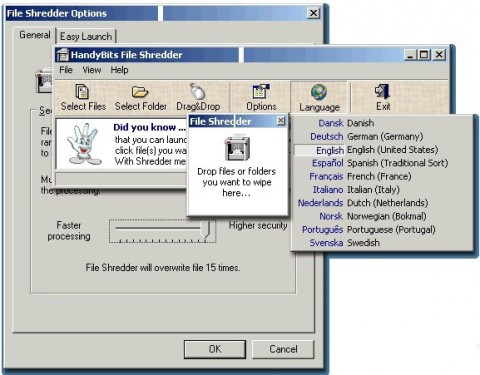
ಶೆಲ್ ಏಕೀಕರಣವನ್ನು ಸಕ್ರಿಯಗೊಳಿಸಿ- ಶೆಲ್ ಏಕೀಕರಣವನ್ನು ಸಕ್ರಿಯಗೊಳಿಸಿ - ನೀವು ಫೈಲ್ ಮೇಲೆ ಮತ್ತು ವಿಂಡೋಸ್ ಎಕ್ಸ್ಪ್ಲೋರರ್ನಲ್ಲಿನ ಫೋಲ್ಡರ್ನಲ್ಲಿ ಬಲ ಕ್ಲಿಕ್ ಮಾಡಿದಾಗ ಈ ಆಯ್ಕೆಯನ್ನು ಪರಿಶೀಲಿಸುವುದರಿಂದ ಹೊಸ ನಮೂದುಗಳನ್ನು ಮಾಡುತ್ತದೆ. ಫೈಲ್ಗಳನ್ನು ಚೂರುಚೂರು ಮಾಡುವ "ಫೈಲ್ಗಳನ್ನು ಸುರಕ್ಷಿತ ಅಳಿಸಿ" ನಮೂದುಗಳು ಮತ್ತು ಅದರ ಮೇಲೆ ನೀವು "ಕೊನೆಯದಾಗಿ ಅಳಿಸಲು ಮರೆಯದಿರಿ" ಅನ್ನು ಕ್ಲಿಕ್ ಮಾಡುವ ಹಕ್ಕನ್ನು ಹೊಂದಿರುವಿರಿ, ಇದು ಫೈಲ್ಗಳು ಅಥವಾ ಫೋಲ್ಡರ್ಗಳನ್ನು ಚೂರುಚೂರು ಸರದಿಯಲ್ಲಿ ಇರಿಸುತ್ತದೆ ಮತ್ತು ಅಪ್ಲಿಕೇಶನ್ ಅನ್ನು ಪ್ರಾರಂಭಿಸುವ "ಕಾಲ್ ಫೈಲ್ ಛೇದಕ".
ದೃಢೀಕರಣಗಳು – ದೃಢೀಕರಣಗಳು- ಈ ಆಯ್ಕೆಗಳ ಗುಂಪು ಕೆಲವು ಕಾರ್ಯಾಚರಣೆಗಳಿಗೆ ದೃಢೀಕರಣ ವಿಂಡೋವನ್ನು ಪ್ರದರ್ಶಿಸಬೇಕು ಎಂದು ಪ್ರೋಗ್ರಾಂಗೆ ಹೇಳುತ್ತದೆ. ಉದ್ದೇಶಪೂರ್ವಕವಲ್ಲದ ಅಥವಾ ಆಕಸ್ಮಿಕವಾಗಿ ಚೂರುಚೂರಾಗುವುದನ್ನು ಖಚಿತಪಡಿಸಿಕೊಳ್ಳಲು.
ಕ್ರಮಾವಳಿಗಳು - ಕ್ರಮಾವಳಿಗಳು- ಗ್ರೈಂಡಿಂಗ್ ಅಲ್ಗಾರಿದಮ್ ಅನ್ನು ಆಯ್ಕೆಮಾಡಿ. ಫೈಲ್ಗಳನ್ನು ಚೂರುಚೂರು ಮಾಡಲು ಬಳಸುವ ಅಲ್ಗಾರಿದಮ್ಗಳ ಬಗ್ಗೆ ನೀವು ಕಲಿಯಬಹುದು.
ವಿಷುಯಲ್ ಆಯ್ಕೆಗಳು - ಗೋಚರತೆ ಸೆಟ್ಟಿಂಗ್ಗಳು- ಮೇಲಿನ ಪಟ್ಟಿಯನ್ನು ಮರೆಮಾಡುವ ಮೂಲಕ ನೀವು ಇಂಟರ್ಫೇಸ್ ಅನ್ನು ಇರಿಸಿಕೊಳ್ಳಲು ಬಯಸಿದರೆ ಮತ್ತು ನೀವು ಪ್ರೋಗ್ರಾಂ ಅನ್ನು ಸಾಧ್ಯವಾದಷ್ಟು ಚಲಾಯಿಸಲು ಬಯಸಿದರೆ ಈ ಆಯ್ಕೆಯನ್ನು ಆರಿಸಿ.
